Labojums: Cūkkārpas mantotā zema fatāla kļūda
Literārs Mistrojums / / April 29, 2023
Vairākas Cūkkārpas mantojums spēlētājiem ir žēl, ka viņiem rodas spēles palaišanas problēmas un spēles kļūdas vai aizkavēšanās datorā, ko mēs nevaram noliegt. Neatkarīgi no starta avārijām un spēles aizkavēšanās vai stostīšanās, šķiet, ka Hogwarts Legacy spēlētāji saskaras arī ar zema līmeņa fatālu kļūdu, uzsākot spēli. Tagad, ja arī jūs esat viens no šādas problēmas upuriem savā datorā, izpildiet šo problēmu novēršanas rokasgrāmatu, lai to diezgan viegli atrisinātu.
Šis konkrētais “LowLevelFatalError” kļūst diezgan nomākta datoru spēlētājiem, mēģinot palaist spēli un tiklīdz serveros tiek ielādēts tiešsaistes vairāku spēlētāju režīms. Šajā gadījumā Cūkkārpas mantojuma spēle rada zemu fatālu kļūdu ikreiz, kad nelaimīgie spēlētāji mēģina ielādēt atvērtajā pasaulē. Var būt vairāki iespējamie iemesli, kurus varat pārbaudīt tālāk, kā arī iespējamos risinājumus, lai viegli novērstu šo kļūdu.
Lasīt arī
Labojums: Cūkkārpas mantojums neizmanto GPU
Labojums: Cūkkārpas mantojums turpina avarēt Steam klājā
Kā novērst Cūkkārpas mantotā ēnotāju kompilēšanas problēmu
Kā novērst Cūkkārpas mantoto varoņu krītošo kļūdu
Kā novērst Cūkkārpas mantoto bēdīgi slaveno ienaidnieku kļūdu
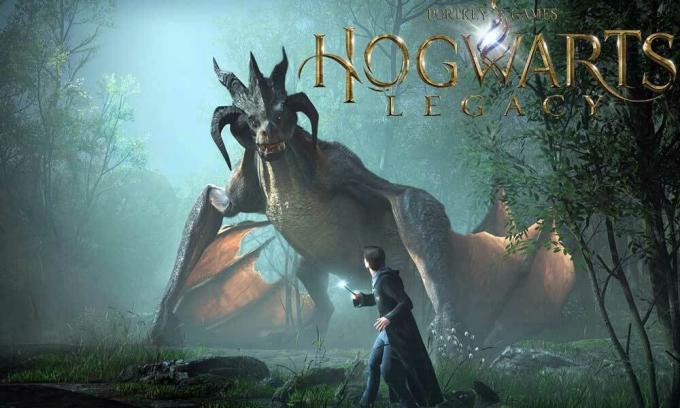
Lapas saturs
-
Labojums: Cūkkārpas mantotā zema fatāla kļūda
- 1. Restartējiet datoru
- 2. Palaidiet spēli kā administrators
- 3. Atjauniniet Cūkkārpas mantojumu
- 4. Spēļu failu pārbaude un labošana
- 5. Atjauniniet grafikas draiveri
- 6. Palaidiet spēli speciālā GPU
- 7. Iestatiet palaišanas opcijas vai papildu komandrindu
- 8. Atspējot pārklājuma lietotnes
- 9. Mēģiniet palielināt Shader Cache lielumu
- 10. Palaidiet SFC Scan
Labojums: Cūkkārpas mantotā zema fatāla kļūda
Ir vērts pieminēt, ka Hogwarts Legacy izmanto spēļu dzinēju, kas nodrošina vizualizāciju un labāku spēļu pieredzi. Bet kaut kā zemā fatālā kļūda parādās datorā, palaižot spēli vai izveidojot savienojumu ar serveriem. To var izraisīt novecojusi spēles versija, problēmas ar trūkstošiem vai bojātiem spēles failiem, novecojuši grafikas draiveri, konflikti ar DirectX versiju, neizmantojot speciālo grafikas karti, un vēl.
Tā kā spēles lietojumprogramma nedarbojas kā administratora piekļuve, konflikti ar sistēmas failiem, maza izmēra ēnotājs kešatmiņa utt. var izraisīt vairākas problēmas ar spēles palaišanu vai pat zema līmeņa fatālu kļūdu jūsu ierīcē sistēma. Mēs iesakām veikt visas metodes pa vienam, līdz problēma tiek novērsta. Tāpēc, netērējot vairāk laika, pievērsīsimies tam.
Sludinājumi
1. Restartējiet datoru
Pirmkārt, jums vajadzētu restartēt datoru, lai atsvaidzinātu sistēmu pagaidu kļūmēm. Dažreiz sistēmas parastā restartēšana var arī novērst vairākas problēmas. Lai gan dažiem ietekmētajiem spēlētājiem tas var nebūt noderīgs, ikvienam tas ir jāizmēģina.
Lasīt arī
Labojums: Cūkkārpas mantojums nemaina izšķirtspēju vai pilnekrāna/bezmalu logs nedarbojas
2. Palaidiet spēli kā administrators
Dažreiz var noderēt spēles exe palaišana datora administratora statusā avarē, jo sistēmai (lietotāja konta kontrolei) ir nepieciešama administratora atļauja, lai palaistu programmu pareizi. Darīt to:
- Ar peles labo pogu noklikšķiniet uz Cūkkārpas mantojums lietojumprogrammas failu datorā.
- Tagad atlasiet Īpašības > Noklikšķiniet uz Saderība cilne.
Reklāma

- Noteikti noklikšķiniet uz Palaidiet šo programmu kā administratoru izvēles rūtiņa, lai to atzīmētu.
- Klikšķiniet uz Pieteikties un atlasiet labi lai saglabātu izmaiņas.
- Tagad varat palaist spēles lietojumprogrammu, lai to palaistu.
Lasīt arī
Labojums: Cūkkārpas mantotā DirectX kļūda
3. Atjauniniet Cūkkārpas mantojumu
Ir arī ieteicams meklēt spēles atjauninājumu, izmantojot datora spēļu palaišanas programmu, jo novecojusi spēles versija var radīt problēmas ar palaišanu vai liktenīgām kļūdām. Lai to izdarītu, varat veikt tālāk norādītās darbības.
Steam:
- Atvērt Tvaiks un dodieties uz Bibliotēka.
- Klikšķiniet uz Cūkkārpas mantojums no kreisās rūts.
- Steam automātiski meklēs pieejamo atjauninājumu.
- Ja ir pieejams atjauninājums, noklikšķiniet uz Atjaunināt.
- Noteikti pagaidiet kādu laiku, līdz atjaunināšana tiks pabeigta.
- Kad tas ir izdarīts, pārstartējiet datoru, lai piemērotu izmaiņas.
Epic Games palaidējam:
- Atveriet Epic spēļu palaidējs > Dodieties uz Bibliotēka.
- Tagad noklikšķiniet uz trīs punktu ikona blakus Cūkkārpas mantojums.
- Pārliecinieties, ka Automātiskā atjaunināšana variants ir ieslēgts.
Lasīt arī
Kā novērst Cūkkārpas mantotā Merlin izmēģinājuma kļūdu
4. Spēļu failu pārbaude un labošana
Dažreiz bojāti vai trūkstoši spēļu faili datorā var izraisīt vairākas problēmas ar spēles pareizu startēšanu vai darbību. Jums vajadzētu pārbaudīt un labot spēļu failus datorā, veicot tālāk norādītās darbības.
Steam:
- Palaist Tvaiks > Noklikšķiniet uz Bibliotēka.
- Ar peles labo pogu noklikšķiniet ieslēgts Cūkkārpas mantojums no instalēto spēļu saraksta.
- Tagad noklikšķiniet uz Īpašības > Dodieties uz Vietējie faili cilne.

- Klikšķiniet uz Pārbaudiet spēļu failu integritāti.
- Jums būs jāgaida process, līdz tas tiks pabeigts.
- Kad tas ir izdarīts, vienkārši restartējiet datoru, lai piemērotu izmaiņas.
- Pēc tam vēlreiz palaidiet spēli, lai pārbaudītu problēmu.
Epic Games palaidējam:
- Atveriet Epic spēļu palaidējs > Noklikšķiniet uz Bibliotēka.
- Noklikšķiniet uz trīs punktu ikona blakus Cūkkārpas mantojums.
- Klikšķiniet uz Pārbaudīt > Pagaidiet, līdz process ir pabeigts, un restartējiet palaidēju.
- Tam vajadzētu novērst Cūkkārpas mantoto zemu fatālo kļūdu jūsu datorā.
5. Atjauniniet grafikas draiveri
Ir ļoti ieteicams pārbaudīt grafikas draivera atjauninājumu, jo novecojis vai trūkstošs grafikas draiveris galu galā rada problēmas ar spēles palaišanu, kā arī kļūdas. Darīt to:
- Ar peles labo pogu noklikšķiniet uz Sākt izvēlne lai atvērtu Ātrās piekļuves izvēlne.
- Klikšķiniet uz Ierīču pārvaldnieks no saraksta, lai atvērtu saskarni.
- Tagad dubultklikšķi ieslēgts Displeja adapteri lai to paplašinātu.

- Tad ar peles labo pogu noklikšķiniet uz īpašā grafikas kartes nosaukuma, kuru izmantojat, lai atvērtu konteksta izvēlni.
- Tālāk noklikšķiniet uz Atjaunināt draiveri > Izvēlēties Automātiski meklēt draiverus.
- Sistēma automātiski pārbaudīs pieejamo atjauninājumu.
- Ja ir pieejams atjauninājums, tas automātiski lejupielādēs un instalēs jaunāko versiju.
- Kad tas ir izdarīts, noteikti restartējiet datoru, lai piemērotu izmaiņas.
Ja datorā netiek rādīts atjauninājums, noteikti dodieties uz attiecīgās grafikas kartes oficiālo ražotāja vietni un manuāli meklējiet jaunāko atjauninājumu. Ja jūsu konkrētajam GPU modelim ir pieejama jauna versija, vienkārši lejupielādējiet failu savā datorā un instalējiet to. Neatkarīgi no tā, kādu grafikas karti izmantojat, pārejiet uz tālāk norādīto saiti saskaņā ar ražotāja norādījumiem.
- Nvidia GPU
- AMD GPU
- Intel GPU
6. Palaidiet spēli speciālā GPU
Jums arī jāpārliecinās, ka savā Windows datorā izmantojat speciālo GPU, nevis izmantojat integrēto HD grafiku. Darīt tā:
Nvidia GPU:
- Ar peles labo pogu noklikšķiniet darbvirsmas ekrānā, lai atvērtu konteksta izvēlni.
- Tagad noklikšķiniet uz Nvidia vadības panelis lai to atvērtu.
- Dodieties uz 3D iestatījumi > Atlasīt Pārvaldīt 3D iestatījumus.
- Atveriet Programmas iestatījumi cilne > Atlasīt Cūkkārpas mantojums no nolaižamās izvēlnes.
- Izvēlieties Vēlamais grafikas procesors šai programmaino nolaižamās izvēlnes.
- Jūsu Nvidia GPU ir jāparāda kā Augstas veiktspējas Nvidia procesors.
- Saglabājiet izmaiņas un restartējiet datoru.
AMD GPU:
- Ar peles labo pogu noklikšķiniet darbvirsmas ekrānā, lai atvērtu konteksta izvēlni.
- Tagad atveriet Radeon iestatījumi > Pārejiet uz Papildu iestatījumi.
- Iet uz Preferences > Atlasīt Jauda > Izvēlēties Pārslēdzamas grafikas lietojumprogrammas iestatījumi.
- Izvēlieties Cūkkārpas mantojums no instalēto programmu saraksta.
- Ja spēle nav sarakstā, varat izvēlēties Pievienot lietojumprogrammu un iekļaujiet spēles exe failu.
- Izvēlieties Augsta veiktspēja no Grafikas iestatījumi opciju.
- Visbeidzot, restartējiet datoru, lai piemērotu izmaiņas.
Varat arī mēģināt veikt tālāk norādītās darbības, lai datorā iestatītu spēles grafiku uz augstu veiktspēju.
- Nospiediet pogu Win+I atslēgas, lai atvērtu Windows iestatījumi.
- Klikšķiniet uz Sistēma > Noklikšķiniet uz Displejs.
- Izvēlieties Grafika > Noklikšķiniet uz Pārlūkot uz pievienojiet savu Cūkkārpas mantojums spēle lietotni sarakstā.
- Tagad atlasiet Cūkkārpas mantojums spēles fails no instalētā direktorija.
- Kad tas izdarīts, noklikšķiniet uz Cūkkārpas mantojums spēle no saraksta.
- Klikšķiniet uz Iespējas > Atlasīt Augsta veiktspēja zem Grafikas izvēle.
- Klikšķiniet uz Saglabāt lai piemērotu izmaiņas.
7. Iestatiet palaišanas opcijas vai papildu komandrindu
Dažreiz visas DirectX 11 funkcijas neatbalsta jūsu grafikas karti. Tādā gadījumā, iespējams, būs jājaunina grafiskā karte. Tādā gadījumā labāk ir izmantot iestatītās palaišanas opcijas pakalpojumā Steam vai papildu komandrindas argumentus vietnē Epic Games Launcher konkrētajai spēlei, lai padarītu to saderīgu vai piespiedu palaišanu ar minēto DirectX versija. Pastāv liela iespēja, ka jūsu sistēmā nedarbojas DirectX 11 versija.
Steam:
- Atveriet Tvaiks klients > Doties uz Bibliotēka.
- Ar peles labo pogu noklikšķiniet ieslēgts Cūkkārpas mantojums > Atlasīt Īpašības.
- Iekš Ģenerālis sadaļā noklikšķiniet uz Iestatiet palaišanas opcijas.
- Kopējiet un ielīmējiet šo komandrindas argumentu tukšajā laukā:
-d3d11
- Kad tas ir izdarīts, mēģiniet palaist spēli vēlreiz.
Epic Games palaidējam:
- Atveriet Epic spēļu palaidējs > Noklikšķiniet uz Iestatījumi.
- Tagad noklikšķiniet uz Cūkkārpas mantojums spēle no saraksta.
- Noteikti iespējojiet Papildu komandrindas argumenti izvēles rūtiņa.
- Tukšajā laukā ierakstiet šādu komandrindu:
-d3d11
- Kad tas ir izdarīts, palaidiet spēli, lai vēlreiz pārbaudītu kļūdu.
8. Atspējot pārklājuma lietotnes
Dažos gadījumos dažām lietojumprogrammām var būt papildu pārklājuma lietotne vai saskarne, kas būtībā ļauj spēlētājiem uzņemt spēles ekrānuzņēmumus, ierakstīt spēles video, kopīgot saturu ar draugiem, tērzēt ar draugiem spēles utt. Tomēr šīm pārklājuma programmām vai rīkiem ir nepieciešami lielāki sistēmas resursi, lai tie darbotos fonā, kas galu galā var radīt spiedienu uz spēles palaišanu. Tas var izraisīt aizkavēšanos, stostīšanos, avārijas, FPS kritumus utt. Lai to izslēgtu:
Atspējot nesaskaņu pārklājumu:
- Palaidiet Nesaskaņas lietotne > Noklikšķiniet uz zobrata ikona apakšā.
- Izvēlieties Pārklājums zem Lietotņu iestatījumi > Ieslēdz uz Iespējot spēles pārklājumu.
- Noklikšķiniet uz Spēles cilne > Atlasīt Cūkkārpas mantojums.
- Izslēgt uz Iespējot spēles pārklājumu pārslēgt.
- Noteikti restartējiet datoru, lai piemērotu izmaiņas.
Atspējot Xbox spēļu joslu:
- Nospiediet pogu Win+I atslēgas, lai atvērtu Windows iestatījumi.
- Klikšķiniet uz Spēles > Dodieties uz Spēļu josla > Izslēgt Ierakstiet spēļu klipus, ekrānuzņēmumus un pārraidiet, izmantojot spēļu joslu opciju.
Atspējot Nvidia GeForce Experience pārklājumu:
- Palaidiet Nvidia GeForce pieredze lietotne > Dodieties uz Iestatījumi.
- Noklikšķiniet uz Ģenerālis cilne > Atspējot uz Spēles pārklājums opciju.
- Visbeidzot, restartējiet datoru, lai piemērotu izmaiņas, un palaidiet spēli vēlreiz.
Atspējot Steam pārklājumu:
- Atveriet Tvaiks klients datorā > Noklikšķiniet uz Bibliotēka.
- Ar peles labo pogu noklikšķiniet ieslēgts Cūkkārpas mantojums no kreisās rūts.
- Izvēlieties Īpašības > Noklikšķiniet uz Ģenerālis.
- Pārliecinieties, ka Noņemiet atzīmi uz Iespējojiet Steam pārklājumu spēles laikā iespēja to atspējot.
Ir dažas citas pārklājuma lietotnes, kas var radīt problēmas, piemēram, MSI Afterburner, Rivatuner, RGB programmatūra utt. Jums vajadzētu arī tos izslēgt. Izmantojot šo metodi, dažiem spēlētājiem tika novērsta Cūkkārpas mantotā zema līmeņa fatāla kļūda.
9. Mēģiniet palielināt Shader Cache lielumu
Dažos ziņojumos tiek apgalvots, ka ēnotāja kešatmiņas lieluma palielināšana būtībā palīdz atrisināt zema līmeņa fatālo kļūdu, spēlējot Hogwarts Legacy. Ja joprojām saskaraties ar šādu problēmu, veiciet tālāk norādītās darbības.
- Atveriet NVIDIA vadības panelis lietojumprogramma datorā.
- Klikšķiniet uz Pārziņa 3D iestatījumi > Dodieties uz labo rūti zem Iestatījumi izvēlne.
- Atrodiet un atlasiet Shader Cache lielums > Izvēlieties Shader Cache būt 100 GB.
- Visbeidzot, saglabājiet izmaiņas un restartējiet datoru.
10. Palaidiet SFC Scan
Sistēmas failu pārbaudītājs (SFC) ir utilīta programma operētājsistēmā Windows, kas būtībā ļauj lietotājiem skenēt Windows sistēmas failus un tos atjaunot. Ja neviens no risinājumiem nešķita noderīgs, datorā palaidiet SFC skenēšanu, lai pārbaudītu iespējamās problēmas. Darīt to:
- Noklikšķiniet uz Sākt izvēlne un tips cmd.
- Tagad ar peles labo pogu noklikšķiniet ieslēgts Komandu uzvedne no meklēšanas rezultāta.
- Izvēlieties Izpildīt kā administratoram > Ja tiek prasīts, noklikšķiniet uz Jā lai piešķirtu administratora privilēģijas.
- Tagad tiks atvērts CMD logs > Ievadiet šo komandrindu un nospiediet Ievadiet lai to palaistu:
SFC /scannow

- Pagaidiet, līdz process tiks pabeigts.
- Kad tas ir izdarīts, vienkārši restartējiet datoru, lai nekavējoties mainītu efektus.
Tas tā, puiši. Mēs pieņemam, ka šī rokasgrāmata jums bija noderīga. Ja jums ir papildu jautājumi, varat komentēt tālāk.



